在Linux下使用wxWidgets进行跨平台GUI开发
wxWidgets是一个功能强大的跨平台C++ GUI框架,支持Windows、Linux和macOS等多种平台。本文将详细介绍在Linux系统(以Ubuntu为例)上安装、配置和使用wxWidgets的完整过程,包括从源码编译、CMake工程配置到VS Code开发环境搭建的全套指南。
安装wxWidgets开发环境
1. 配置GTK+开发环境
首先需要安装GTK+开发库和相关依赖:
bash
sudo apt-get update
sudo apt-get install libgtk-3-dev
sudo apt install libpcre2-dev2. 获取并解压wxWidgets源码
从wxWidgets官方网站下载最新源码包(以3.2.4为例):
bash
tar xzf wxWidgets-3.2.4.tar.gz注意 :如果解压后发现3rdparty和src/expat目录为空,需要从wxWidgets GitHub仓库下载补充这些文件。
3. 编译安装wxWidgets
进入解压目录并创建构建目录:
bash
cd wxWidgets-3.2.4
mkdir build-gtk
cd build-gtk配置编译选项(这里选择静态链接和Unicode支持):
bash
../configure --with-gtk --disable-shared --enable-unicode开始编译和安装:
bash
make
sudo make install
sudo ldconfig # 更新动态链接库缓存4. 验证安装
检查安装是否成功:
bash
wx-config --version # 应输出3.2.4
wx-config --cxxflags --libs # 查看编译器标志和链接库新建一个wxWidgets应用示例
创建一个简单的main.cpp测试文件:
cpp
#include <wx/wx.h>
class MyApp : public wxApp {
public:
virtual bool OnInit() {
wxFrame *frame = new wxFrame(NULL, wxID_ANY, "Hello World");
frame->Show(true);
return true;
}
};
wxIMPLEMENT_APP(MyApp);使用命令行编译运行:
bash
g++ main.cpp `wx-config --cxxflags --libs` -o main
./main成功运行后将显示一个简单的GUI窗口。
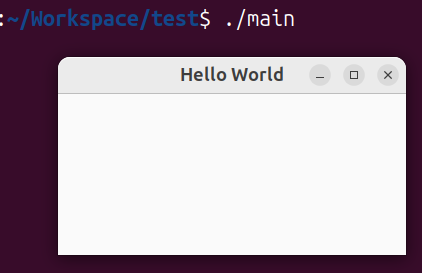
使用CMake构建wxWidgets工程
为了更规范地管理项目,我们使用CMake来构建工程。创建CMakeLists.txt文件:
cmake
cmake_minimum_required(VERSION 3.10)
project(hello)
find_package(wxWidgets REQUIRED COMPONENTS core base)
include(${wxWidgets_USE_FILE})
add_executable(hello main.cpp)
target_link_libraries(hello ${wxWidgets_LIBRARIES})
set(EXECUTABLE_OUTPUT_PATH ${PROJECT_SOURCE_DIR})构建并运行:
bash
mkdir build
cd build
cmake .. && make
../hello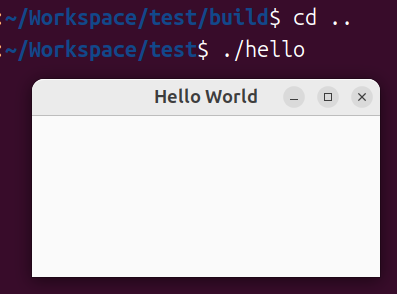
简单说明上述CMakeLists.txt文件,指定工程项目的名称为hello,使用find_package命令查找并导入了所使用的wxWidgets库(显式指定了一个GUI程序所必须的core和base组件),然后包含wxWidgets设置引用这个外部库,创建可执行文件hello并链接wxWidgets库,最后指定工程目录(test目录)为输出路径。
在VS Code中搭建开发环境
1. 安装必要扩展
- C/C++扩展 (ms-vscode.cpptools)
- CMake Tools扩展 (ms-vscode.cmake-tools)
2. 配置VS Code设置
创建.vscode/settings.json:
json
{
"cmake.configureSettings": {},
"cmake.buildDirectory": "${workspaceFolder}/build",
"C_Cpp.default.configurationProvider": "ms-vscode.cmake-tools"
}3. 配置调试环境
创建.vscode/launch.json调试配置文件:
json
{
"version": "0.2.0",
"configurations": [
{
"name": "(gdb) Launch",
"type": "cppdbg",
"request": "launch",
"program": "${workspaceFolder}/hello",
"args": [],
"stopAtEntry": false,
"cwd": "${workspaceFolder}",
"environment": [],
"externalConsole": false,
"MIMode": "gdb",
"setupCommands": [
{
"description": "Enable pretty-printing for gdb",
"text": "-enable-pretty-printing",
"ignoreFailures": true
}
]
}
]
}4. 使用VS Code构建和调试
- 按
Ctrl+Shift+P选择CMake: Select a Kit(选择GCC工具链) - 选择
CMake: Configure配置项目 - 选择
CMake: Build构建项目 - 按
F5启动调试
也可以使用侧边栏CMake图标等进行更直观的图形化操作。
5. 跨平台开发注意事项
- 路径处理 :始终使用正斜杠
/作为路径分隔符 - 平台特定代码 :使用预定义宏如
__WXGTK__和__WXMSW__处理平台差异 - 资源文件 :Windows需要
.rc资源文件,Linux通常不需要 - 外观差异:不同平台下控件外观可能不同,应测试各平台表现
通过以上步骤,你已经成功在Linux系统上搭建了完整的wxWidgets开发环境,可以使用CMake和VS Code进行高效的跨平台GUI应用程序开发。